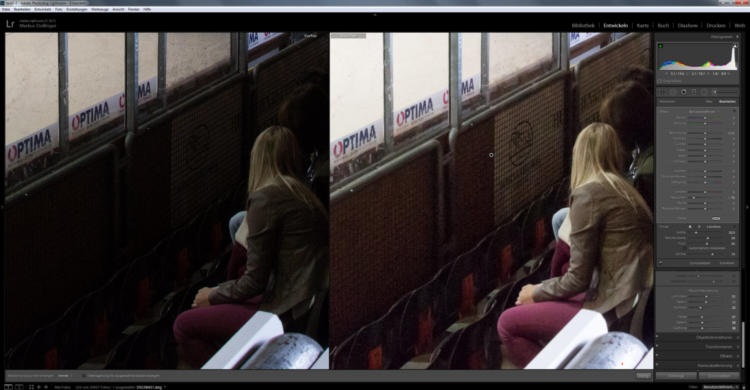
Lightroom-Quickie: Besserer Umgang mit Bildrauschen in Lightroom
Bildrauschen ist ja auch bei aktuellen Kameras ab einer bestimmten ISO-Empfindlichkeit noch immer ein Thema. Ich bin zwar recht schmerzfrei was das Bildrauschen angeht, denn erstens stört es nur bei wenigen Anwendungen und verschwindet ohnehin, wenn man das Bild verkleinert (für's Web zum Beispiel). Außerdem sind die Folgen einer aggressiven Rauschminderung oft sehr viel unschöner, als das eigentliche Rauschen. Das Fotos wird matschig und unscharf. Es gibt aber eine Methode, mit der man sehr viel gezielter Bildrauschen reduzieren kann.
Bitte beachte: Dieser Beitrag ist mehr als 3 Jahre alt. Manche Links, Preise, Produkte und Aussagen sind vielleicht nicht mehr aktuell!
Überlicherweise sollten Dinge wie Rauschreduktion, Schärfen, Objektivkorrekturen etc. immer am Schluss einer Bearbeitung in Lightroom stehen, da sie die Geschwindigkeit bei der Bildbearbeitung doch deutlich reduzieren können. Ich konzentriere mich beim entrauschen der Fotos in Lightroom zunächst immer auf das Farb- (Chroma-) Rauschen, also den Anteil, der sich in farbigen Flecken bemerkbar macht und besonders störend und auffällig ist.
Adobe Creative Cloud Foto-Abo mit 20GB: Photoshop und Lightroom | 1 Jahreslizenz | PC/Mac Online Code & Download
- Nutze generative KI mit Vollversionen von Lightroom (Desktop und Mobil), Photoshop (Desktop und iPad) und Lightroom Classic (Desktop).
- Fotos in Lightroom bearbeiten und mit KI-gestützten Funktion „Generative Remove“ alles aus Bildern entfernen. Transformiere sie dann in Photoshop mit generativen KI-Tools auf Basis von Adobe Firefly.
- KI-gestützte Funktionen „Generative Fill“ und „Generative Expand“, um Inhalte in jedem Bild hinzuzufügen, zu entfernen oder zu erweitern.
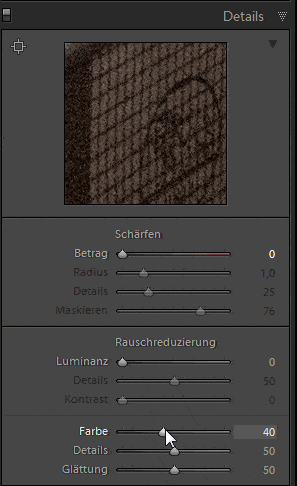
Ich hole mir mit dem kleinen eckigen Fadenkreuz einen Bildteil in die Ansicht des Details-Moduls, in dem das Farbrauschen besonders stark ist. Dann stelle ich den Farb-Regler so ein, dass die Farbflecken gerade so verschwinden. Bei den Detail- und Glättungsreglern gehe ich immer auf die mittlere Einstellung. Nun könnte man mit dem Luminanz-Regler fortfahren und auch das Helligkeitsrauschen entfernen. Das sind diese ganzen kleinen Pünktchen, die viele so stören. Der unangenehme Nebeneffekt ist aber, dass damit auch Details verschwinden und die Schärfe leidet. Da Bildrauschen in dunklen Bildbereichen immer stärker auftritt als in helleren Bildbereichen ist es eigentlich fast nie notwendig, das gesamte Bild zu entrauschen.
Stattdessen benutzt man den Korrekturpinsel, stellt mit einem Doppelklick auf Effekt alle Einstellung zurück und schiebt den Rauschenregler nach rechts (etwa so auf 50). Nun kann man mit einer passenden Pinselgröße das Bildrauschen gezielt an den Stellen entfernen, an denen es auch wirklich störend und stark ist. Durch mehrfaches „überpinseln“ kann man den Effekt verstärken. Anschließend kann man die Stärke der Rauschreduktion noch mit dem Regler feineinstellen.
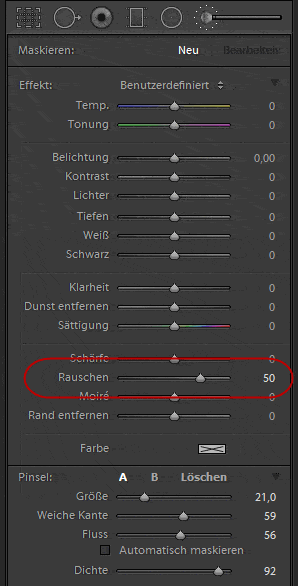
Wenn das Foto eher aus verrauschten Bereichen besteht, könnt ihr auch zunächst das Foto komplett mit dem Luminanzregler in den Detail-Einstellungen entrauschen und dann ebenfalls mit dem Korrekturpinsel, nun aber mit einer negativen Rauschen-Einstellung, die Bildbereiche vom Rauschfilter befreien, die weniger und dem Rauschen leiden. Ihr könnt damit die Einstellungen unter „Details“ selektiv rückgängig machen. Damit habt ihr hier wieder mehr Details und trotzdem ist euer Foto an den Stellen bereinigt, an denen es notwendig war. Übrigens funktioniert das auch für die Schärfeeinstellungen!

Melde dich zu meinem Newsletter an!
Du kannst dich jederzeit abmelden und ich verspreche: Kein Spam!
Die mit Sternchen (*) gekennzeichneten Verweise sind sogenannte Provision-Links. Als Amazon-Partner verdiene ich an qualifizierten Verkäufen.Wenn du auf so einen Verweislink klickst und über diesen Link einkaufst, bekomme ich von deinem Einkauf eine Provision. Für dich verändert sich der Preis nicht und du unterstützt damit meine Arbeit. Preisänderungen und Irrtümer vorbehalten.




